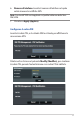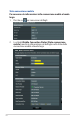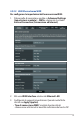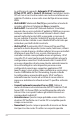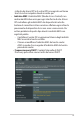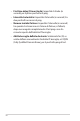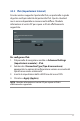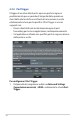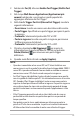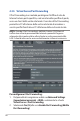User's Manual
79
2. Selezionate Yes (Sì) alla voce Enable Port Trigger (Abilita Port
Trigger).
3. Nel campo Well-Known Applications (Applicazioni più
comuni) selezionate i servizi web e i giochi popolari da
aggiungere all'elenco dei Port Tigger.
4. Nella tabella Trigger Port List (Elenco Port Trigger) inserite le
seguenti informazioni
• Descrizione: Inserite un nome o una descrizione del servizio.
• Porta Trigger: Specicate una porta trigger per aprire la porta
in ingresso.
• Protocollo: Selezionate il protocollo TCP o UDP.
• Porta in ingresso: Inserite una porta in ingresso per ricevere
traco in ingresso da Internet.
• Protocollo: Selezionate il protocollo, TCP o UDP.
5. Cliccate sul pulsante Add (Aggiungi)
per inserire le
informazioni per la porta nell'elenco. Cliccate sul pulsante
Delete (Elimina) per rimuovere una porta trigger
dall'elenco.
6. Quando avete nito cliccate su Apply (Applica).
NOTE:
• QuandoviconnetteteadunserverIRCunPCclientstabilisceuna
connessione in uscita usando l'intervallo di porte trigger 6666-7000. Il
server IRC risponde vericando il nome utente e creando una nuova
connessione verso il PC client usando una porta in ingresso.
• SeilPortTriggerèdisabilitatoilrouterchiudelaconnessioneperché
non è in grado di stabilire quale PC stia richiedendo accesso al servizio
IRC. Quando il Port Trigger è abilitato il router assegna una porta in
ingresso al client per ricevere il traco in ingresso. La porta in ingresso
viene chiusa dopo che è passato un determinato periodo di tempo
perché il router non è a conoscenza di quando l'applicazione è stata
chiusa.
• IlPortTriggeringpermettesoloadunclientdellaretediusareun
particolare servizio tramite una particolare porta in un periodo di
tempo specico.
• Nonpoteteusarelastessaapplicazioneperattivareunaportain
più di un PC allo stesso momento. La porta sarà inoltrata solamente
all'ultimo client che ha mandato al router una richiesta di trigger.